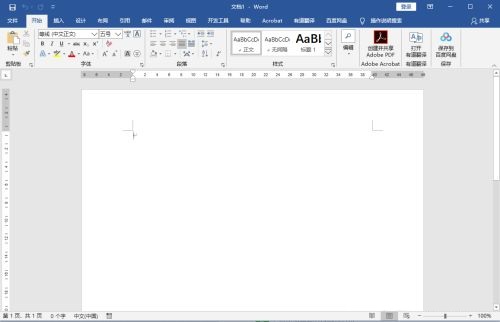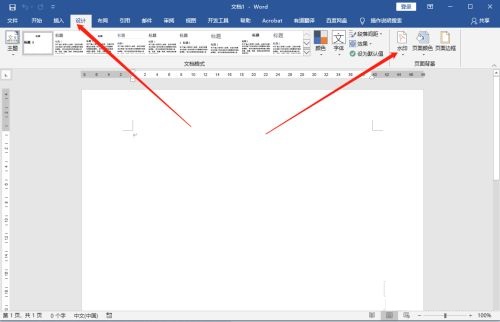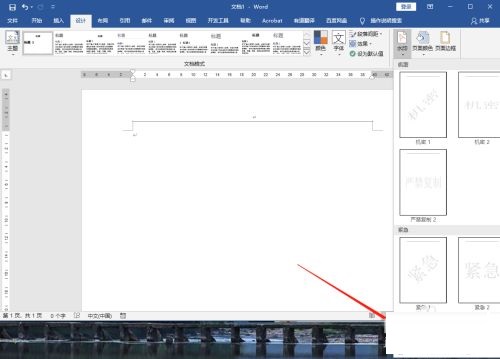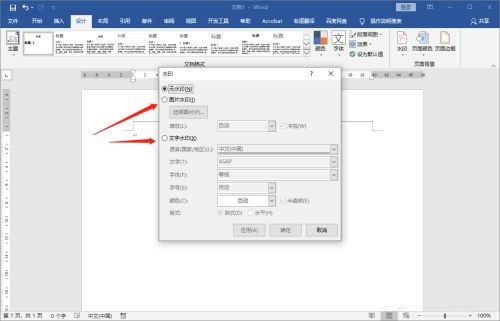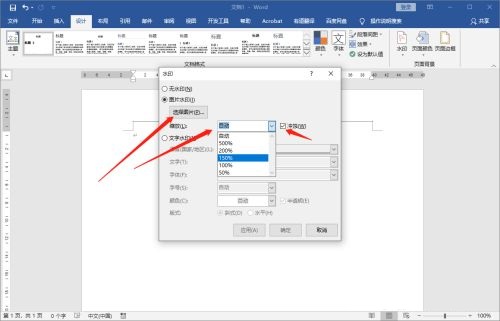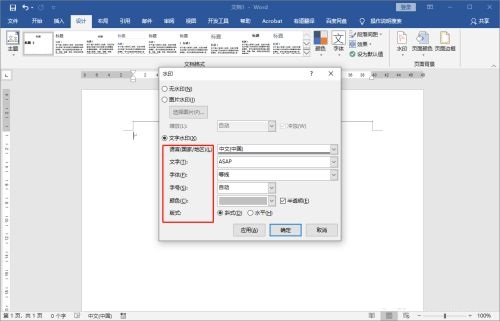Word 2016如何设置自定义水印-Word 2016设置自定义水印的方法
时间:2021-12-27来源:华军软件教程作者:秋叶PPT
近日有一些小伙伴咨询小编Word 2016如何设置自定义水印?下面就为大家带来了Word
2016设置自定义水印的方法,有需要的小伙伴可以来了解了解哦。
第一步:启动word 2016,新建一空白文档(如图所示)。
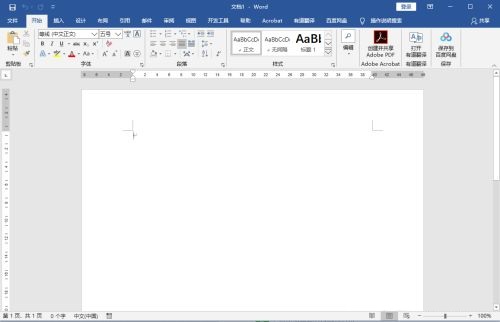
第二步:在工具栏中选择【设计】,在设计下拉菜单上选择【水印】(如图所示)。
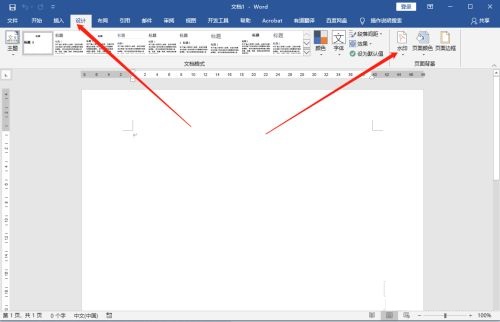
第三步:在水印下级下拉菜单中选择【自定义水印】,弹出自定义水印设置窗口(如图所示)。
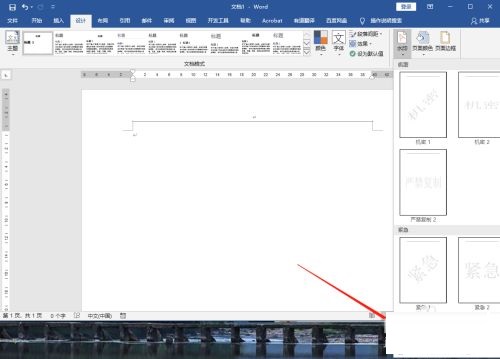
第四步:在自定义水印设置窗口中,按自己喜好选择【图形】或【文字】水印(如图所示)。
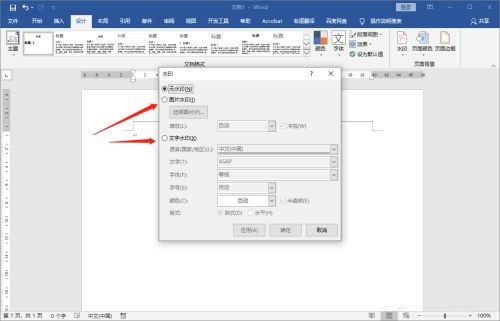
第五步:选择【图片水印】,则点选【选择图片】,从本机载入相关图片,同时选择是否缩放和冲蚀,然后点击【应用】和【确定】即可(如图所示)。
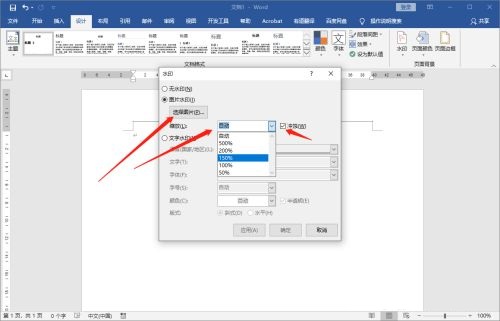
第六步:选择【文字水印
】,则相应设置:语言、文字内容、字体、字号、颜色,是否半透明、版式,设置完成后,点击【应用】和【确定】即可(如图所示)。
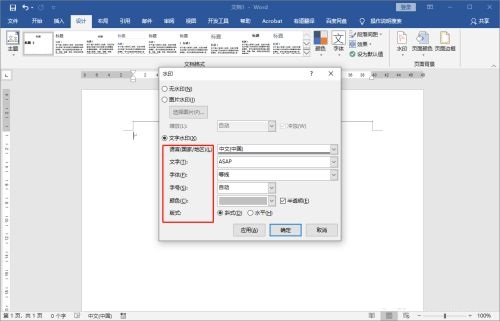
以上就是小编给大家带来的Word 2016如何设置自定义水印的全部内容,希望能够帮助到大家哦。
热门推荐
-
deepseek应用电脑版
版本: 1.0.12大小:8.78 MB
DeepSeek人工智能检索数据分析优化学习
智能搜索:利用自然语言处理技术理解用户查询,提供精准的搜索结...
-
DeepSeek-V3
版本: 1.0.12大小:9.16 MB
-V3满血版软件是一款在自然处理领域取得重大突破的高性能AI模型,由青云科技旗下的算力云基石智算正式发布...
-
DeepSeek-r1
版本: 1.0.12大小:9.16 MB
-R1是由中国深度求索公司推出的开源推理大模型,基于强化学习技术专攻复杂数学、代码与自然语言推理任务,以...
-
DeepSeek LLM
版本: 1.0.12大小:9.16 MB
LLM是一款由相关科技公司(如哲学园自主研发的版本等)推出的开源大型模型(LLM),其以长远主义为驱动致力于推动...
-
DeepSeek VL
版本: 1.0.12大小:9.16 MB
VL是由杭州深度求索人工智能基础技术研究有限公司开发的开源视觉-语言模型系列,其采用混合视觉编码器,能...